жӮЁеҘҪпјҢзҷ»еҪ•еҗҺжүҚиғҪдёӢи®ўеҚ•е“ҰпјҒ
жӮЁеҘҪпјҢзҷ»еҪ•еҗҺжүҚиғҪдёӢи®ўеҚ•е“ҰпјҒ
иҝҷзҜҮж–Үз« дё»иҰҒд»Ӣз»ҚдәҶеҰӮдҪ•дҪҝз”Ёhtml+cssеҲ¶дҪңдёҖдёӘ3Dз«ӢдҪ“зӣёеҶҢзҡ„зӣёе…ізҹҘиҜҶпјҢеҶ…е®№иҜҰз»Ҷжҳ“жҮӮпјҢж“ҚдҪңз®ҖеҚ•еҝ«жҚ·пјҢе…·жңүдёҖе®ҡеҖҹйүҙд»·еҖјпјҢзӣёдҝЎеӨ§е®¶йҳ…иҜ»е®ҢиҝҷзҜҮеҰӮдҪ•дҪҝз”Ёhtml+cssеҲ¶дҪңдёҖдёӘ3Dз«ӢдҪ“зӣёеҶҢж–Үз« йғҪдјҡжңүжүҖ收иҺ·пјҢдёӢйқўжҲ‘们дёҖиө·жқҘзңӢзңӢеҗ§гҖӮ
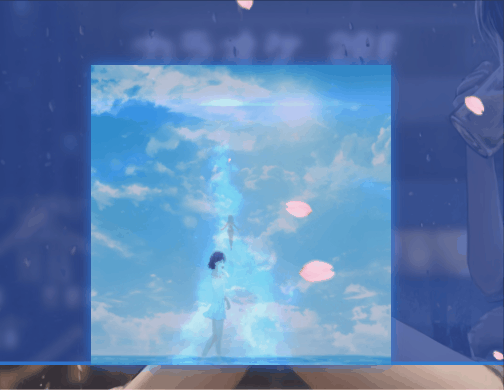
1.жҲ‘们зҹҘйҒ“дёҖдёӘжӯЈж–№дҪ“жңү6дёӘйқўпјҢжүҖд»Ҙе®ҡд№үдёҖдёӘзҲ¶дәІе…ғзҙ 然еҗҺе®ҡд№ү6дёӘеӯҗе…ғзҙ дҪңдёә6дёӘйқўгҖӮжҜҸдёӘйқўж”ҫдёҖеј еӣҫзүҮгҖӮйҮҢйқўq1иЎЁзӨәеүҚйқўпјҢh3иЎЁзӨәеҗҺйқўпјҢд»ҘжӯӨзұ»жҺЁпјҢе°ұжҳҜйҰ–жӢјйҹігҖӮ
<div class="baba"> <div class="q1"> <img src="3d/1q.png"> </div> <div class="h3"> <img src="3d/2h.png"> </div> <div class="z3"> <img src="3d/3z.png"> </div> <div class="y4"> <img src="3d/4y.png"> </div> <div class="s5"> <img src="3d/5s.png"> </div> <div class="x6"> <img src="3d/6x.png"> </div> </div>
2.и®©зҲ¶е…ғзҙ е®ҡдҪҚпјҢи®ҫз«Ӣж–№дҪ“й•ҝе®ҪпјҢ然еҗҺеҝ…йЎ»ж·»еҠ еұһжҖ§transform-style: preserve-3d;
.baba{
position: relative;
width: 300px;
height: 300px;
transform-style: preserve-3d;
}3.и®©еӯҗе…ғзҙ е’ҢеӣҫзүҮи·ҹзҲ¶е…ғзҙ дёҖж ·й•ҝе®ҪгҖӮи®©е®ғжңүзӮ№йҖҸжҳҺеәҰгҖӮ
.baba div{
position: absolute;
width: 100%;
height: 100%;
opacity: 0.8;
}
.baba img{
width: 100%;
height: 100%;
}4.йҮҚиҰҒдёҖжӯҘпјҢз»ҷ6дёӘйқўи®ҫзҪ®дҪҚзҪ®гҖӮ
.q1{
transform: translateZ(150px);
}
.h3{
transform: rotateY(180deg) translateZ(150px);
}
.z3{
transform: rotateY(-90deg) translateZ(150px);
}
.y4{
transform: rotateY(90deg) translateZ(150px);
}
.s5{
transform: rotateX(90deg) translateZ(150px);
}
.x6{
transform: rotateX(-90deg) translateZ(150px);
}5.иҝҷж ·з«Ӣж–№дҪ“е°ұи®ҫзҪ®еҘҪдәҶпјҢдёҚиҝҮжҲ‘们зңӢдёҚеҮәжқҘпјҢжүҖд»Ҙи®©з«Ӣж–№дҪ“иҪ¬иө·жқҘгҖӮз»ҷзҲ¶е…ғзҙ ж·»еҠ animationеұһжҖ§
.baba{
position: relative;
width: 300px;
height: 300px;
transform-style: preserve-3d;
animation: zuan 6s linear alternate infinite;
} @keyframes zuan{
0%,5%{
transform: rotateY(90deg);
}
20%,25%{
transform: rotateY(180deg);
}
40%,45%{
transform: rotateY(270deg);
}
60%,65%{
transform: rotateX(-90deg);
}
80%,85%{
transform: rotateX(0deg);
}
95%,100%{
transform: rotateX(90deg);
}
}е®Ңж•ҙд»Јз Ғпјҡ
<!DOCTYPE html>
<html lang="zh-CN">
<head>
<meta charset="UTF-8">
<meta name="viewport" content="width=device-width, initial-scale=1.0">
<title>Document</title>
<style>
*{
padding: 0;
margin: 0;
box-sizing: border-box;
}
body{
height: 100vh;
display: flex;
justify-content: center;
align-items: center;
background: radial-gradient(circle, #e4e7e4, #111111);
}
.baba{
position: relative;
width: 300px;
height: 300px;
transform-style: preserve-3d;
animation: zuan 6s linear alternate infinite;
}
.baba div{
position: absolute;
width: 100%;
height: 100%;
opacity: 0.8;
}
.baba img{
width: 100%;
height: 100%;
}
.q1{
transform: translateZ(150px);
}
.h3{
transform: rotateY(180deg) translateZ(150px);
}
.z3{
transform: rotateY(-90deg) translateZ(150px);
}
.y4{
transform: rotateY(90deg) translateZ(150px);
}
.s5{
transform: rotateX(90deg) translateZ(150px);
}
.x6{
transform: rotateX(-90deg) translateZ(150px);
}
@keyframes zuan{
0%,5%{
transform: rotateY(90deg);
}
20%,25%{
transform: rotateY(180deg);
}
40%,45%{
transform: rotateY(270deg);
}
60%,65%{
transform: rotateX(-90deg);
}
80%,85%{
transform: rotateX(0deg);
}
95%,100%{
transform: rotateX(90deg);
}
}
</style>
</head>
<body>
<div class="baba">
<div class="q1"> <img src="3d/1q.png"> </div>
<div class="h3"> <img src="3d/2h.png"> </div>
<div class="z3"> <img src="3d/3z.png"> </div>
<div class="y4"> <img src="3d/4y.png"> </div>
<div class="s5"> <img src="3d/5s.png"> </div>
<div class="x6"> <img src="3d/6x.png"> </div>
</div>
</body>
</html>е…ідәҺвҖңеҰӮдҪ•дҪҝз”Ёhtml+cssеҲ¶дҪңдёҖдёӘ3Dз«ӢдҪ“зӣёеҶҢвҖқиҝҷзҜҮж–Үз« зҡ„еҶ…е®№е°ұд»Ӣз»ҚеҲ°иҝҷйҮҢпјҢж„ҹи°ўеҗ„дҪҚзҡ„йҳ…иҜ»пјҒзӣёдҝЎеӨ§е®¶еҜ№вҖңеҰӮдҪ•дҪҝз”Ёhtml+cssеҲ¶дҪңдёҖдёӘ3Dз«ӢдҪ“зӣёеҶҢвҖқзҹҘиҜҶйғҪжңүдёҖе®ҡзҡ„дәҶи§ЈпјҢеӨ§е®¶еҰӮжһңиҝҳжғіеӯҰд№ жӣҙеӨҡзҹҘиҜҶпјҢж¬ўиҝҺе…іжіЁдәҝйҖҹдә‘иЎҢдёҡиө„и®Ҝйў‘йҒ“гҖӮ
е…ҚиҙЈеЈ°жҳҺпјҡжң¬з«ҷеҸ‘еёғзҡ„еҶ…е®№пјҲеӣҫзүҮгҖҒи§Ҷйў‘е’Ңж–Үеӯ—пјүд»ҘеҺҹеҲӣгҖҒиҪ¬иҪҪе’ҢеҲҶдә«дёәдё»пјҢж–Үз« и§ӮзӮ№дёҚд»ЈиЎЁжң¬зҪ‘з«ҷз«ӢеңәпјҢеҰӮжһңж¶үеҸҠдҫөжқғиҜ·иҒ”зі»з«ҷй•ҝйӮ®з®ұпјҡis@yisu.comиҝӣиЎҢдёҫжҠҘпјҢ并жҸҗдҫӣзӣёе…іиҜҒжҚ®пјҢдёҖз»ҸжҹҘе®һпјҢе°Ҷз«ӢеҲ»еҲ йҷӨж¶үе«ҢдҫөжқғеҶ…е®№гҖӮ